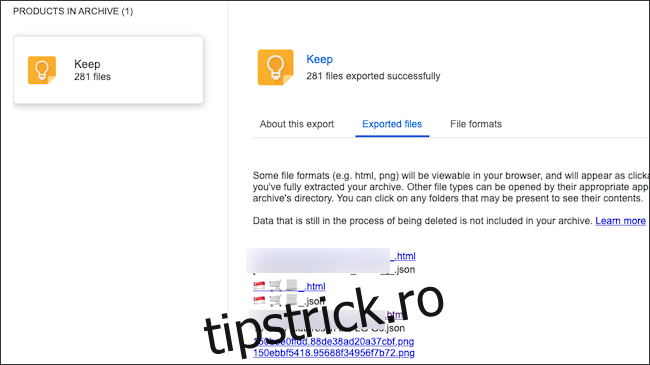Cum să Salvezi Notele și Fișierele Media din Google Keep
Google Keep se prezintă ca o platformă eficientă și simplă pentru notițe, dar este recomandat să ai mereu o copie de siguranță a datelor tale. Instrumentul Google Takeout este perfect pentru a obține o arhivă a conținutului din Google Keep.
Pentru a începe, accesează pagina Google Takeout și autentifică-te cu contul Google asociat cu Keep. Dacă vrei să descarci doar informațiile din Keep, alege opțiunea „Deselectați toate”.
În lista „Produse”, caută și activează caseta de selectare de lângă „Keep”.
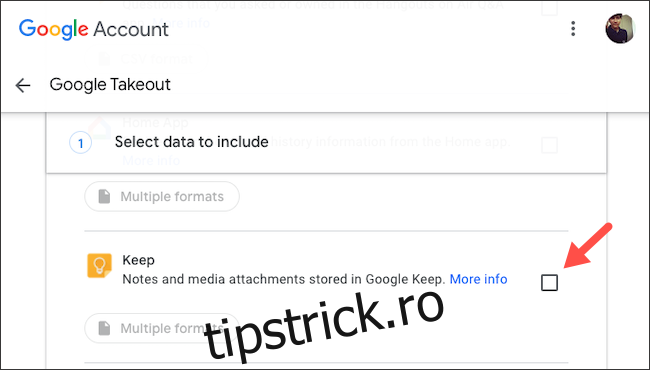
În secțiunea „Formate multiple”, poți vedea formatul în care Google va salva notele din Keep.
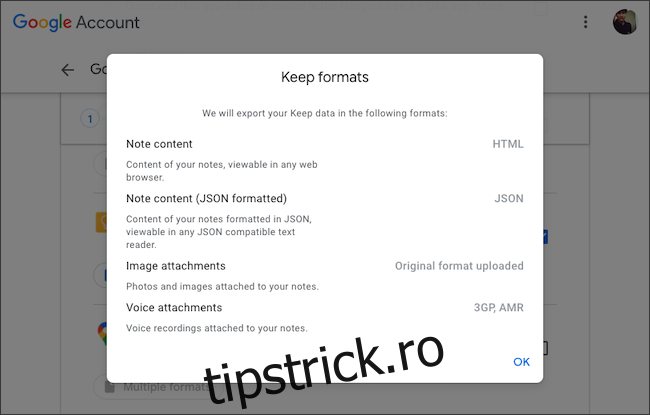
Apoi, apasă butonul „Pasul următor”.
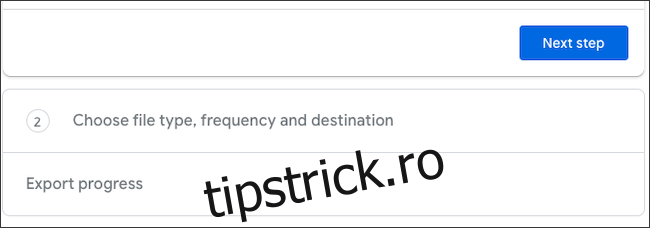
Pe această pagină, ai mai multe opțiuni:
- Alege cum vrei să primești arhiva de la Google.
- Poți seta ca Google să facă backup automat la datele tale Keep la fiecare două luni.
- Selectezi tipul de fișier dorit.
- Poți cere Google să împartă arhiva în fișiere mai mici, dacă depășește o anumită dimensiune.
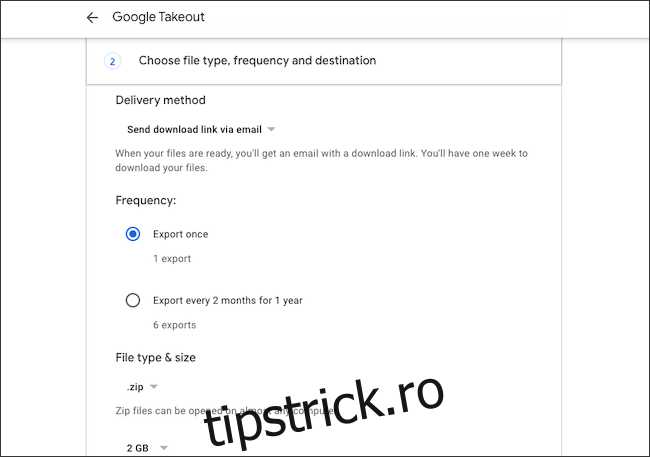
După ce ai configurat totul, apasă „Creați export”.
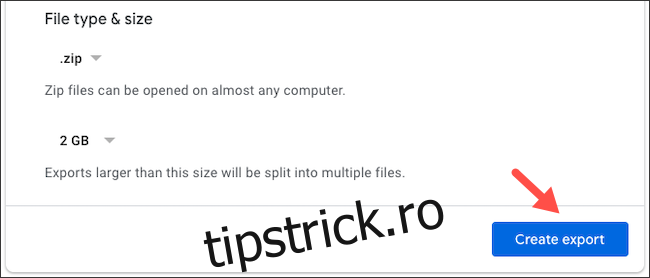
Google va începe procesul de creare a copiei de siguranță a notițelor și fișierelor tale Keep. Nu vei primi arhiva imediat. În funcție de volumul de date, procesul poate dura de la câteva ore la câteva zile. Poți închide această fereastră fără probleme.
Dacă te răzgândești, poți anula operațiunea cu butonul „Anulați exportul”.
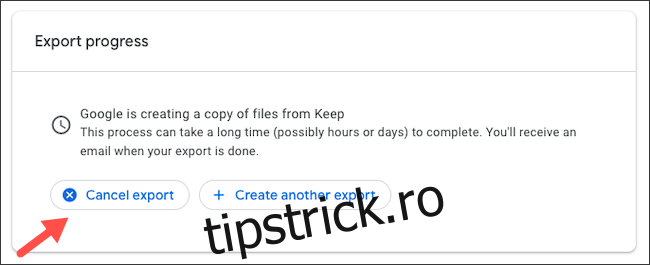
Arhiva include nu doar notițele tale, ci și:
- Imaginile, clipurile video și înregistrările audio pe care le-ai adăugat
- Numele persoanelor cu care ai colaborat în Google Keep
- Lista ta de etichete
Când arhiva este gata, vei primi un email cu un link valabil o săptămână. Apasă „Descărcați fișierele” și autentifică-te din nou cu datele tale Google pentru confirmare.
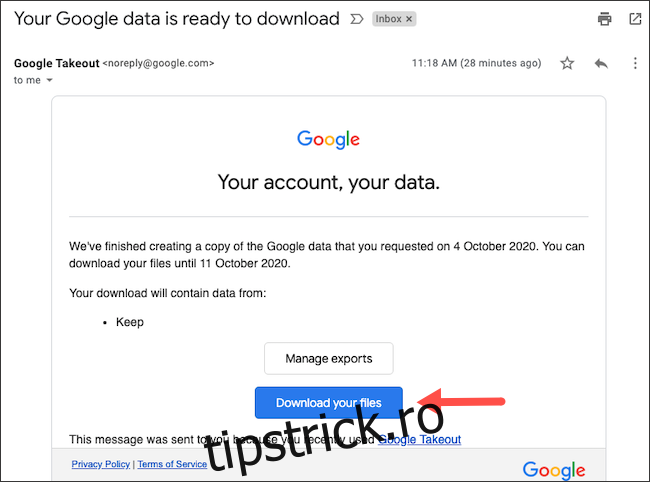
Descărcarea arhivei va începe. Dacă nu, apasă „Descărcați” lângă ultima arhivă creată, pentru a iniția descărcarea manual.
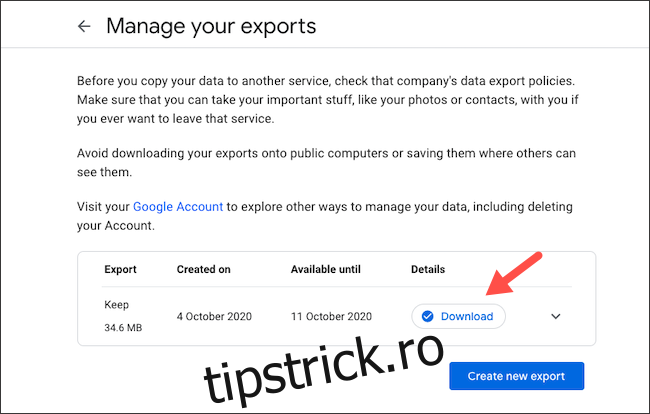
În arhiva descărcată, deschide fișierul „archive_browse.html”. Aceasta va lansa o aplicație web în browser, care te ajută să navighezi ușor prin toate datele tale din Google Keep.
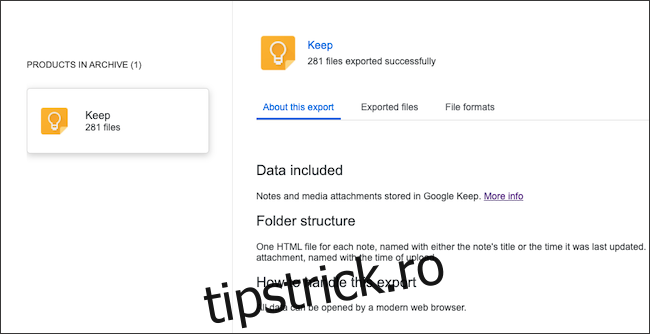
De asemenea, poți analiza individual notele în folderul „Keep” din arhiva descărcată.